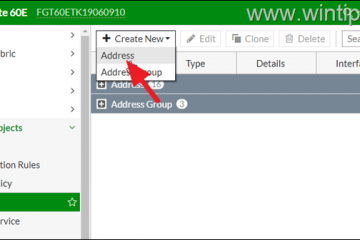Som standard spelar Windows 11 ett meddelandeljud när det finns en ny varning, till exempel ett meddelande, systemhändelse eller appmeddelande. Även om du är till hjälp för att få din uppmärksamhet, kan dessa ljud vara distraherande, särskilt om du får för många meddelanden. Tack och lov kan du enkelt inaktivera meddelandets ljud för alla appar eller specifika appar efter behov.
till exempel Greenshot, en av mina favoritskärmar, visar en meddelande varje gång a Skärmdump sparas. Medan meddelandet hjälper till att låta mig veta att skärmdumpen sparas framgångsrikt, är det medföljande ljudet distraherande och irriterande att höra flera gånger. Så jag dämpade meddelandeljudet för alla appar, inklusive Greenshot.
Om du också hittar meddelandeljud distraherande, följ dessa steg för att stänga av meddelandet för alla eller specifika appar i Windows 11 . Låt oss komma igång.
Inaktivera meddelanden Sound för alla appar i Windows 11
Öppna inställningar med”Windows Key + I”shortcut.go till fliken” “. Klicka på” aviseringar ““På höger sida. avmarkera “ tillåter meddelanden att spela ljud “kryssrutan. Med det är -meddelandeljudet dämpat i Windows 11 .
Detaljerade steg (med skärmdumpar)
Först, Starta inställningsappen . När den när den öppnas, gå till fliken” “på sidofältet och klicka på alternativet” aviseringar “på höger sida.
Klicka nu på Alternativet” aviseringar “eller lilla nedpilen bredvid det på höger sida för att utöka avsnittet. Därefter avmarkera “ Tillåt aviseringar att spela ljud “kryssrutan.
Med det, -meddelandet låter från alla appar låter från alla appar och händelser dämpas .
Inaktivera meddelandeljud för en specifik app i Windows 11
Om du inte vill stänga av alla meddelanden om meddelanden kan du stänga av det för det en specifik app. Till exempel visade jag nyligen hur du gör det för aviseringar från Outlook.
Tryck på”Windows Key + I”till öppna inställningar . Navigerar till” systemet “Tab på sidofältet. Klicka på alternativet “ aviseringar “. Språkar ner till höger sida och klicka på appen efter ditt val. Turn off “” Spela ett ljud när en meddelande anländer “växla. Med det är -meddelandeljudet från den specifika appen dämpad .
detaljerade steg (med skärmdumpar)
som alltid, Öppna inställningsfönstret genom att trycka på”Windows Key + I”-genvägen. Därefter navigerar du till fliken” “och klickar på” Meddelanden “-alternativ på höger sida.
Bläddra ner till höger och Klicka på appen som du vill ha för att stänga av meddelandeljudet. Till exempel klickar jag på WhatsApp. Detta öppnar meddelandealternativen för den specifika appen.
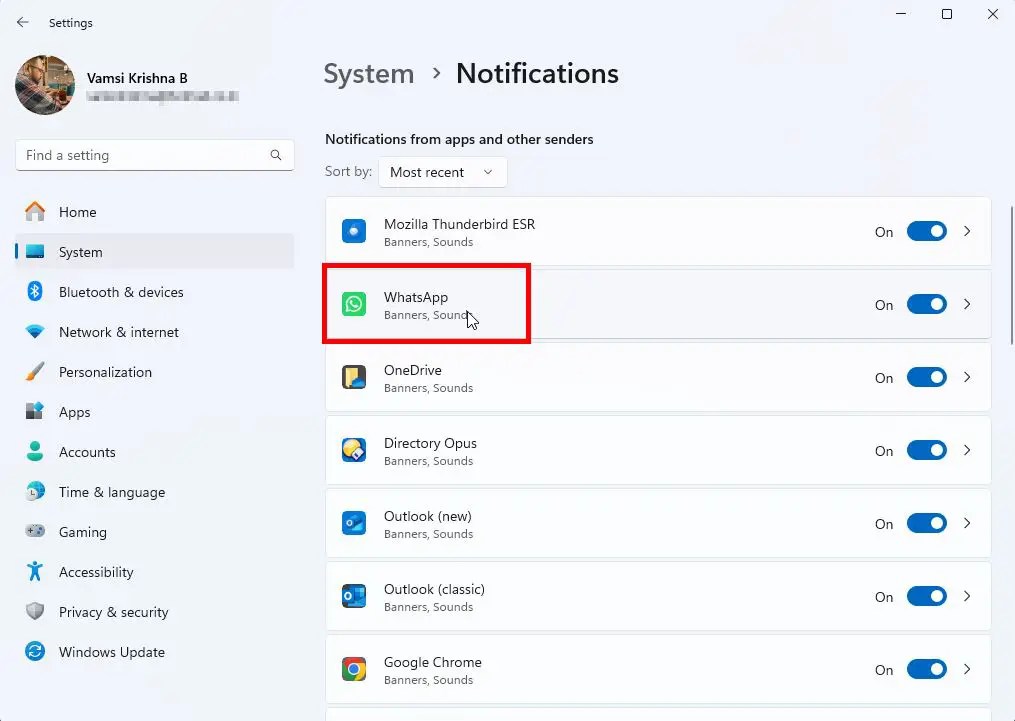
Here, turn OFF the “Play a sound when a Meddelande anländer “Toggle. Denna åtgärd inaktiverar meddelandeljud från den valda appen. Du kan stänga inställningsappen.
inpackning-Muting Notifications Sound i Windows 11
muting-meddelanden för alla appar eller en specifik app, är en ganska enkel uppgift. Meddelanden som vanligt. Mer trevlig.
Om du har några frågor eller behöver hjälp, kommentera nedan. Jag hjälper gärna till.